Opmerking: We willen u graag zo snel mogelijk de meest recente Help-inhoud in uw eigen taal bieden. Deze pagina is automatisch vertaald en kan grammaticale fouten of onnauwkeurigheden bevatten. Wij hopen dat deze inhoud nuttig voor u is. Kunt u ons onder aan deze pagina laten weten of de informatie nuttig voor u was? Hier is het Engelstalige artikel ter referentie.
Met PerformancePoint Dashboard Designer kunt u scorecards maken voor uw dashboards. Een scorecard is een soort rapport waarmee u in een oogopslag kunt zien of prestatiedoelstellingen worden gehaald volgens een of meer KPI's (Key Performance Indicators).
-
Zie Hoe worden PerformancePoint-scorecards gemaakt? voor een kort overzicht van hoe u een PerformancePoint-scorecard maakt.
-
Zie voor meer gedetailleerde informatie over het maken van een PerformancePoint-scorecard maken van een scorecard met Dashboard Designer op TechNet
Lees dit artikel voor een overzicht van PerformancePoint-scorecards en hoe u scorecards voor uw organisatie kunt maken.
In dit artikel
Wat is een scorecard?
Een scorecard is een momentopname op hoog niveau van organisatorische prestaties. Op scorecards wordt een verzameling KPI's (Key Performance Indicators) met de prestatiedoelstellingen voor die KPI's weergegeven. Wanneer u een scorecard maakt, maakt u gewoonlijk een groep doelstellingen op het hoogste niveau die de verschillende prestatiedoelstellingen voor een groep of een organisatie vertegenwoordigen. Vervolgens kunt u die doelstellingen vullen met andere KPI's die subdoelstellingen voor elke KPI vertegenwoordigen.
Een scorecard die u met Dashboard Designer maakt, kan er ongeveer uitzien zoals in de volgende illustratie wordt afgebeeld:
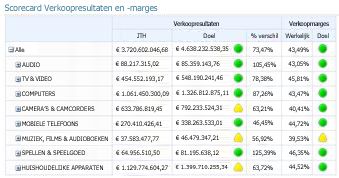
Scorecards zijn net zo gevarieerd als de organisaties die zij vertegenwoordigen. Een detailhandel kan de prestaties bijvoorbeeld meten door het rapporteren van verkoopcijfers. En een gemeentelijke instantie kan bijvoorbeeld het aantal burgers bijhouden dat wijkvergaderingen bijwoont. U kunt scorecards maken voor een afzonderlijk team of voor een gehele organisatie.
Zie overzicht van PerformancePoint-scorecardsvoor meer gedetailleerde informatie over scorecards.
Wat is een PerformancePoint-scorecard?
PerformancePoint-scorecards variëren in complexiteit en inhoud, maar bestaan in het algemeen uit de volgende elementen:
|
Item |
Omschrijving |
|
Gegevensbron |
Een gegevensbron is de koppeling met de onderliggende database. U kunt voor de KPI's van PerformancePoint gebruikmaken van meerdere gegevensbronnen, waaronder van de volgende soorten gegevensbronnen:
U kunt een PerformancePoint-scorecard maken met allerlei KPI's uit dezelfde of uit verschillende gegevensbronnen. Maar als u een scorecard maakt met een wizard, begint u met het selecteren van één gegevensbron voor de eerste KPI. Vervolgens kunt u KPI's uit andere gegevensbronnen toevoegen door de scorecard te bewerken nadat u de scorecard hebt gemaakt. |
|
Indicatoren |
Indicatoren zijn de grafische symbolen die u in KPI's gebruikt om weer te geven of de prestaties het beoogde doel hebben bereikt. Er zijn veel verschillende soorten indicatoren, zoals meters, lachende gezichtjes, stoplichten en trendpijlen. Indicatoren zijn ingedeeld in twee groepen: gecentreerd en standaard.
|
|
KPI's |
U kunt KPI's zien als de meetwaarden voor succes die worden weergegeven in uw scorecard. KPI's worden gebruikt om werkelijke resultaten te vergelijken met doelwaarden. Als u bijvoorbeeld een scorecard maakt voor een verkoopteam, kunt u een KPI hebben om verkochte aantallen te vergelijken met begrote aantallen. Afhankelijk van de gegevensbron die u voor u scorecard gebruikt, kunt u KPI's importeren uit de gegevensbron of zelf KPI's maken. |
|
Rijen en kolommen |
Scorecards lijken op tabellen met minimaal één rij en één kolom. De meeste dashboardmakers maken scorecards met items in rijen en perioden of meetwaarden in kolommen. |
Hoe worden PerformancePoint-scorecards gemaakt?
Wanneer u een PerformancePoint-scorecard maakt, kunt u een wizard gebruiken om te doorlopen het proces of kunt u handmatig een scorecard maken. Zie een scorecard met Dashboard Designer maken op TechNet voor meer informatie.
Welke methode u ook gebruikt, u beschikt over vele configuratieopties. U kunt een eenvoudige scorecard maken waarin werkelijke resultaten worden vergeleken met doelwaarden. Of u kunt geavanceerde scorecards maken met complexe functies zoals Time Intelligence of berekende KPI's.
Deze sectie bevat een overzicht van hoe u een scorecard maken, maar deze niet alle configuratieopties die beschikbaar voor u zijn besproken. Zie een scorecard met Dashboard Designer maken op TechNet voor meer informatie.
Een scorecard maken met de wizard
-
U opent de wizard als volgt: zoek Werkruimtebrowser en klik op PerformancePoint-inhoud. Klik op het tabblad Maken en klik vervolgens op Scorecards. De wizard helpt u bij het volgende proces:
Tip: Als de wizard niet wordt geopend, is het mogelijk dat Dashboard Designer niet worden geconfigureerd voor het gebruik van de wizard. U kunt deze instelling gemakkelijk wijzigen. Zie -of uitschakelen de scorecardwizard in Dashboard Designer op TechNet voor meer informatie.
-
Selecteer een scorecardsjabloon. De sjabloon die u selecteert, komt overeen met de gegevensbron die u wilt gebruiken voor uw scorecard. U kunt kiezen uit de volgende sjablonen in Dashboard Designer:
-
In de categorie Microsoft kunt u Analysis Services selecteren.
-
In de categorie Standaard kunt u Lege scorecard of Scorecard met vaste waarden selecteren.
-
In de categorie Tabelindeling kunt u Excel Services, Excel-werkmap, SharePoint-lijst of SQL Server-tabel selecteren.
Opmerking: Als u de sjabloon Vaste waarden selecteert, slaat u stap 2 over en gaat u verder met stap 3. Als u de sjabloon Lege scorecard selecteert, gaat u niet verder met stap 2, maar wordt de wizard op dit punt voltooid en wordt uw scorecard in het middelste deelvenster van de werkruimte geopend zodat u deze kunt bewerken. Vervolgens maakt u uw scorecard handmatig.
-
Selecteer een gegevensbron. De gegevensbron die u selecteert, moet overeenkomen met de scorecardsjabloon die u hebt geselecteerd. Als u bijvoorbeeld de sjabloon Analysis Services selecteert, moet u een Analysis Services-gegevensbron selecteren voor uw scorecard.
Tip: Als u nog geen gegevensbronnen beschikbaar, moet u mogelijk deze te maken. Zie voor meer gedetailleerde informatie op TechNet voor gegevensverbindingen maken (PerformancePoint Services) .
-
Selecteer de KPI's. Afhankelijk van de sjabloon en de gegevensbron die u hebt geselecteerd, maakt of importeert u de KPI's die u wilt gebruiken voor uw scorecard. Vervolgens kunt u elke KPI configureren door de naam, de samenvoegingsmethode en de werkelijke waarden of de doelwaarden te wijzigen.
-
Voeg maateenheidfilters toe (optioneel). Afhankelijk van de sjabloon en de gegevensbron die u hebt geselecteerd, kunt u maateenheidsfilters toevoegen en vervolgens ledenkolommen toevoegen. Met maateenheidsfilters beperkt u de gegevens die in uw scorecard worden weergegeven. Stel dat u een scorecard maakt voor het weergeven van sommige, maar niet alle, geografische regio's van een organisatie. U kunt maateenheidsfilters gebruiken om de gewenste geografische regio's te selecteren.
-
Voeg ledenkolommen toe (optioneel). Afhankelijk van het feit of u maateenheidsfilters hebt toegevoegd, kunt u ledenkolommen toevoegen aan uw scorecard. Zoals de naam al doet vermoeden, zijn ledenkolommen items die u toevoegt aan kolommen in uw scorecard. Stel dat u een scorecard maakt voor het weergeven van verkopen en u enkele geografische regio's heb geselecteerd voor maateenheidsfilters. U kunt vervolgens andere leden, zoals een of meer perioden, toevoegen als kolommen in uw scorecard.
-
Selecteer een KPI-locatie. De locatie die u opgeeft, is de weergavemap voor de KPI's die u gebruikt voor uw scorecard. Wanneer u een scorecard maakt, worden alle KPI's die u in die scorecard gebruikt, weergegeven als nieuwe items in de werkruimtebrowser. Dit gebeurt ook als u bestaande KPI's importeert uit de gegevensbron die u gebruikt voor uw scorecard.
-
Voltooi de configuratie van de scorecard. Wanneer u de stappen in de wizard voor de scorecardsjabloon die u hebt geselecteerd hebt voltooid, wordt de scorecard geopend in het middelste deelvenster van de werkruimte. U kunt uw scorecard er, verder configureren. U kunt bijvoorbeeld toevoegen of verwijderen van leden uit de rijen of kolommen. Of, kunt u de KPI's wijzigen door hun namen, werkelijke of doelwaarden, gegevensbronnen en indicator instellingen te wijzigen. Zie een scorecard met Dashboard Designer bewerken op TechNet voor meer informatie.
Handmatig een scorecard maken
Wanneer u handmatig een scorecard maakt, begint u met een scorecard die geen gegevensbron en geen inhoud bevat. Voer de volgende procedure uit om de scorecard te vullen:
-
Zoek of maak de KPI's die u wilt gebruiken in uw scorecard. Zie voor informatie over het maken van KPI's maken en configureren van een KPI met Dashboard Designer.
-
Voeg items toe aan uw scorecard. Zoek in het deelvenster Details de KPI's, meetwaarden en andere items die u wilt gebruiken en voeg deze toe in de rij- en kolomsecties van de scorecard. U kunt aan uw scorecard KPI's toevoegen die verschillende gegevensbronnen gebruiken. U kunt in dezelfde scorecard bijvoorbeeld KPI's toevoegen die Analysis Services-gegevensbronnen gebruiken en andere KPI's die Excel Services-gegevensbronnen of andere gegevensbronnen gebruiken.
-
Voltooi de configuratie van de scorecard. Klik op het tabblad Bewerken en gebruik de beschikbare werkbalkopdrachten om uw scorecard te wijzigen. Als u wijzigingen aanbrengt, moet u niet vergeten op Bijwerken te klikken om de scorecard in het middelste deelvenster te vernieuwen.
Volgende stappen
Raadpleeg de volgende artikelen en bronnen voor meer informatie over het maken van inhoud voor PerformancePoint-dashboards.
Een scorecard bewerken met behulp van Dashboard Designer
PerformancePoint-rapporten maken met behulp van Dashboard Designer










